Postup při zastavení a restartování aplikací na vašem počítači Synology NAS

Stejně jako u desktopových aplikací potřebujete balíčky aplikací na vašem počítači Synology NAS občasné restartování - na rozdíl od desktopových aplikací je však trochu méně jasné jak to děláte. Pojďme se ponořit do toho, proč, kdy a jak restartovat balíčky aplikací.
Na rozdíl od aplikací, které ve stolním počítači otevíráte a zavíráte s frekvencí, jsou balíčky aplikací ve vašem počítači Synology NAS více podobné službám serverů než desktopové aplikace. je nejlepší nechat je běžet po celou dobu, pokud nemáte nějakou naléhavou potřebu je vypnout. Níže uvádíme několik příkladů, kdy můžete zastavit a / nebo restartovat balíček aplikace:
- Aplikační balíček nějakým způsobem selhává. Restartování je vhodným řešením problémů.
- Balíček aplikací je zdroj těžký a neobvyklý. Zastaví se během dlouhých kouzů nepoužívání.
- Aplikační balíček čte nebo zapisuje na disk, který odstraňujete. Dočasné zastavení, aby nedocházelo k namáhání na discích, je správným krokem.
Obecně platí, že pokud necháte všechny běžící balíčky, získáte z aplikace Synology NAS nejvíce užitečnou pomoc. Vždy na domácím serveru ztrácí hodně užitečnosti, pokud potřebujete ručně spustit záložní, fotografické nebo hudební služby.
Chcete-li zastavit a restartovat některé nebo všechny nainstalované balíčky, prostě přejděte na webového rozhraní Synology NAS a vyberte zástupce pro Balíčkové centrum (buď na ploše nebo v plné aplikační nabídce přístupné z tlačítka nabídky na horním panelu nástrojů)
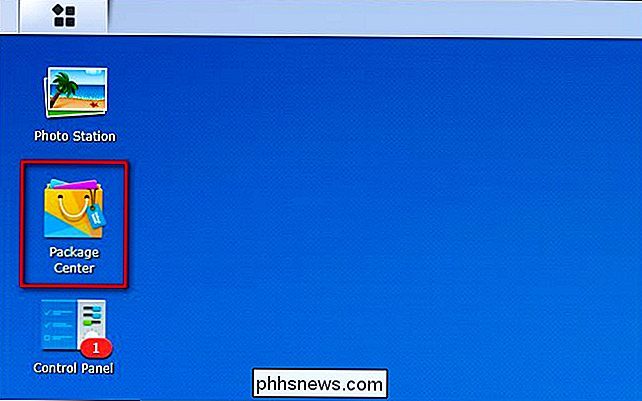
V rámci Správce balíčků jednoduše vyberte aplikaci chcete spustit, zastavit nebo restartovat ze seznamu nainstalovaných aplikací, jak je vidět níže. Pro účely tohoto výukového programu vybíráme "Stažení stahování". Poznámka: Hlavní položka balíčku aplikace označuje, že balení je aktuálně spuštěno.
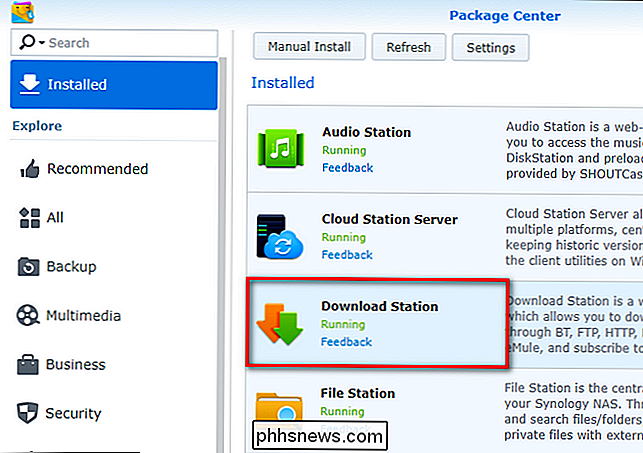
V detailním zobrazení vyberte rozbalovací nabídku "Akce" pod ikonou balíčku aplikace, jak je vidět níže. balíček aplikace běží, můžete jej zvolit tak, že jej zastavíte.
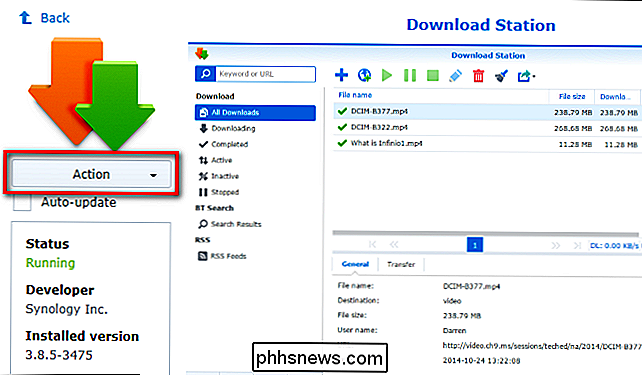
Budete vyzváni k potvrzení, že chcete balíček zastavit. Potvrďte kliknutím na tlačítko Ano.
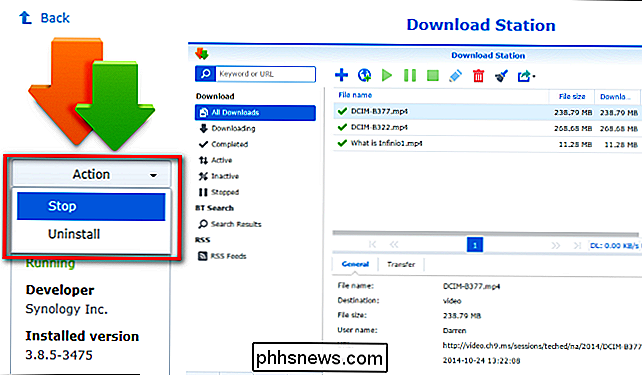
Ubalení se zastaví a stav ve sloupci pod rozbalovací nabídkou se přepne z "Běh" na "Zastaveno". Pokud vypnete balíček po delší dobu, jste hotovi. Pokud jej znovu spustíte, zřejmě vykopnete ze zařízení stroj, který vám pomůže, a znovu spusťte věci, klikněte znovu na rozevírací nabídku a vyberte "Spustit" a znovu spusťte balíček.
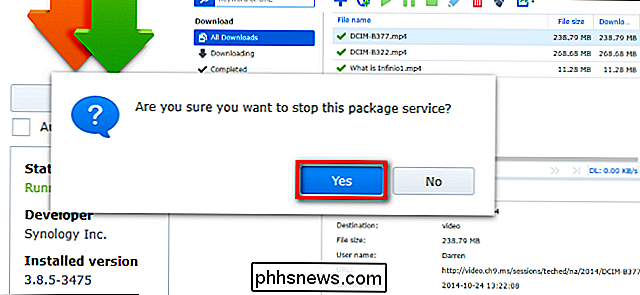
I když se vaše výlety do správce balíčků k zastavení a restartování aplikací bude jen zřídka - v našich zkušenostech NAS a balíčky aplikací jsou velmi stabilní - teď víte, že jste si cestu kolem a v případě potřeby můžete vyskočit, abyste mohli špatně fungující balíček trochu poskakovat.
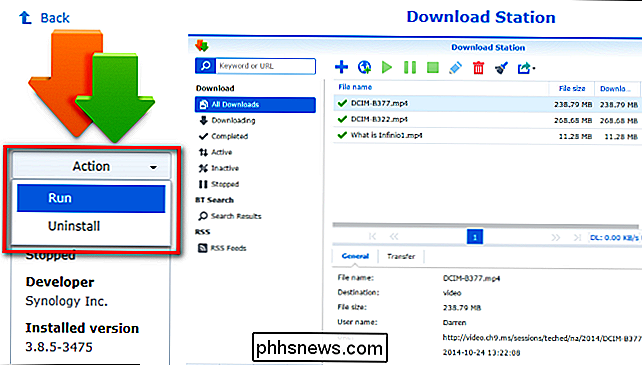

Jak se dostat kolem Windows "Problémy s nedostatečností" zmenšení svazku "
Funkce Shrink Volume v systému Windows Vista a výše obsahuje některé vážné omezení, které se pokusíme vysvětlit a pak navrhnout několik řešení, která by vám mohla pomoci. Buďte opatrní, když budete postupovat podle těchto kroků, protože by mohly opustit váš systém, aby nebyl schopen bootovat ... vyžaduje pokročilou úroveň geeků.

Jak přizpůsobit krmivo Google (a učinit jej skutečně užitečným)
Když společnost Google nejprve vydala službu Asistent Google, oslavila ji uživatelé systému Android. Když se nyní vyvinul do služby Google Feed, byla tato změna mnohem méně přijatelná. Je to skvělý zdroj, pokud si prostě budete chtít přizpůsobit. SOUVISEJÍCÍ: Jak přistupovat ke službě Google Now na zařízeních pomocí asistenta Google Než začneme hovořit o přizpůsobení krmivu, trochu o tom, co je odlišné od služby Google Now - kromě názvu.



